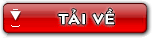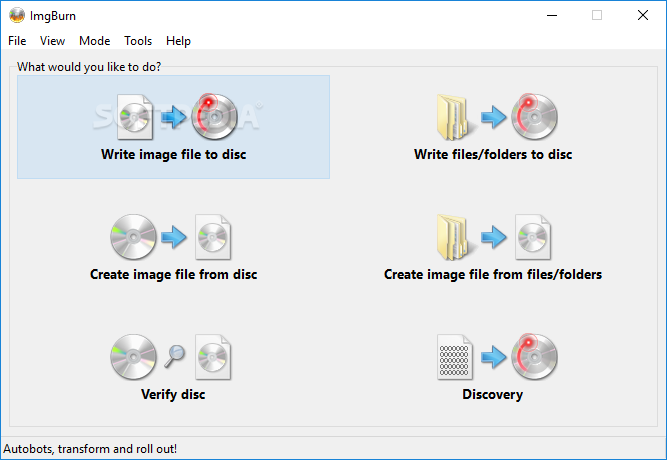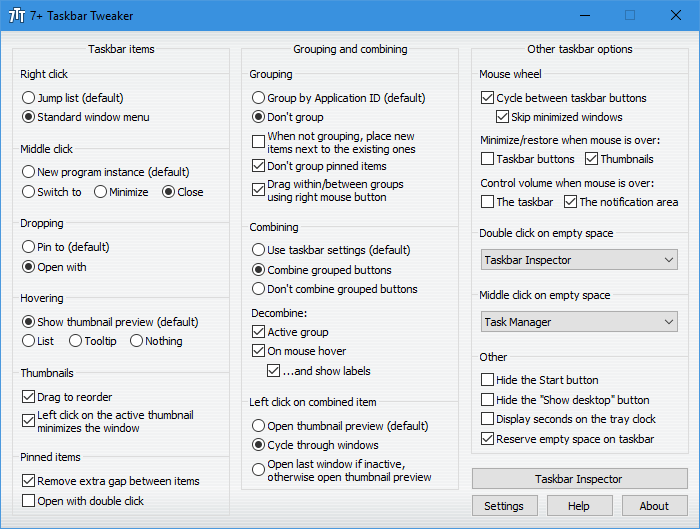Bạn sưu tầm hoặc tạo khá nhiều file Word với nội dung xoay quanh một chủ đề nào đó. Làm thế nào để hệ thống hóa các file này lại để dễ dàng tra cứu và quản lý? Giải pháp là tạo ra một tài liệu chính (master document) tương tự như một home page đối với một website.
Một tài liệu chính là một tập tin Word có chứa liên kết đến một tập hợp khác, các tập tin Word riêng biệt, được gọi là các tài liệu phụ. Nội dung của các tài liệu phụ này không đưa vào tài liệu chính, mà tài liệu chính chỉ chứa các liên kết đến các tài liệu phụ. Điều này cho phép bạn chỉnh sửa các tài liệu phụ riêng biệt. Bất kỳ thay đổi nào được thực hiện trên tài liệu phụ sẽ được tự động cập nhật trên tài liệu chính. Nếu có nhiều người làm việc trên một tài liệu duy nhất, một tài liệu chính cho phép bạn gửi các phần khác nhau của tài liệu đến những người dùng khác nhau.
1. Tạo ra một tập tin tài liệu chính ngay từ đầu
Nếu muốn tạo ra một tài liệu chính mà chưa có các tài liệu phụ liên quan, bạn hãy tạo ra một tập tin Word mới và lưu nó với một tên bất kỳ (nhưng lưu ý nên đặt tên sao cho dễ nhận biết nó là tập tin tài liệu chính).
Tiếp theo, bạn vào thẻ View và bấm nút Outline trên thanh ribbon của Word 2010, nhập vào tiêu đề cho tài liệu ở dạng phác thảo, sử dụng các tùy chọn từ danh sách Show Level và các mũi tên màu xanh trong phần Outline Tools để thay đổi cấp độ của các nhóm.
Khi đã nhập vào tất cả các đề mục phác thảo, bấm nút Show Document trong phần Master Document. Lúc này, một số tùy chọn sẽ có hiệu lực trên thanh ribbon, bạn chỉ cần bấm Crtl+A để chọn toàn bộ các đề mục, sau đó bấm Create trong phần Master Document.
Bấm vào Create nằm ở góc trái phía trên để chọn toàn bộ nội dung trong khung riêng của nó. Sau cùng, lưu tập tin tài liệu chính một lần nữa.
Mỗi khung trong tài liệu tổng thể sẽ trở thành một tập tin riêng biệt (Word sẽ tự động tạo ra các tập tin này). Tên của nhóm đầu tiên trong mỗi hộp trong tài liệu chính được sử dụng như tên tập tin cho mỗi tập tin phụ.
Để trở lại giao diện trước đó, hãy bấm vào Close Outline View. Để thêm một bảng nội dung vào tài liệu chính, hãy đặt con trỏ vào dòng đầu của tài liệu và chọn thẻ References. Tiếp theo, bấm vào Table of Contents sau đó chọn một trong những tùy chọn bảng nội dung có trong danh sách. Để xem các phần ngắt trang (breaks) hiện có của tài liệu khi tạo ra các tài liệu phụ, bạn chọn thẻ Home sau đó bấm vào Paragraph symbol trong phần Paragraph.
Lưu ý: khi tạo ra một tài liệu chính ngay từ đầu, Word sẽ tự động ngắt đoạn liên tục trước và sau mỗi tài liệu phụ mà bạn tạo ra, nghĩa là không có ngắt trang trong tài liệu. Bạn có thể dễ dàng thay đổi kiểu của từng ngắt đoạn.
2. Tạo một tài liệu chính chứa các tập tin Word sẵn có
Nếu đang có một số tài liệu rời rạc và muốn tạo ra một tập tin tài liệu tổng thể, bạn có thể tạo ra một tập tin tài liệu mới và chèn các tài liệu hiện có như các tài liệu phụ. Để làm điều này, đầu tiên, bạn sẽ tạo ra một tài liệu Word mới tương tự như các bước trên.
Chọn thẻ View sau đó bấm vào nút Outline trong phần Document Views, các chức năng trong thẻ Outlining sẽ có hiệu lực. Bấm vào Show Document trong phần Master Document để kích hoạt các tùy chọn bổ sung. Để thêm một tập tin tài liệu phụ vào tập tin tài liệu chính, bạn bấm nút Insert sau đó chọn tập tin tài liệu muốn bổ sung. Lưu ý, để tiện cho việc quản lý và sử dụng, bạn nên chép tất cả các tập tin tài liệu phụ vào cùng thư mục với tập tin tổng thể.
Nếu các tài liệu phụ có style khác với tài liệu chính, bạn sẽ nhận được một hộp thông báo và chỉ cần bấm Yes to All để xác nhận. Việc này sẽ giúp tất cả các style trong tài liệu phụ trở nên phù hợp với style trong tài liệu chính. Lập lại bước trên để chèn tiếp các tập tin tài liệu phụ khác vào tập tin tài liệu chính. Khi kết thúc, bạn có thể thu gọn các tài liệu phụ bằng cách bấm vào Collapse Subdocuments. Sau cùng, bấm nút Save để lưu lại các thay đổi trong tài liệu chính.
Lưu ý, đường dẫn đầy đủ đến các tập tin tài liệu phụ sẽ được hiển thị trong mỗi khung tương ứng. Để xem nội dung của một tập tin tài liệu phụ bạn bấm đôi vào biểu tượng tài liệu ở góc trên bên trái, hoặc bấm giữ phím Ctrl sau đó bấm chuột trái vào liên kết của nó trong tài liệu chính.
Để xem tài liệu chính không ở dạng phác thảo, bạn chọn thẻ View và bấm vào Print Layout hoặc các tùy chọn xem tài liệu khác trong phần Document Views. Bên cạnh đó, bạn cũng có thể dễ dàng tạo ra các bảng nội dung cho tài liệu tương tự như đã trình bày với thao tác tạo tập tin tài liệu chính ngay từ đầu.